电脑怎么自己重装系统-电脑如何自己重装系统
发布时间:2025-10-23 10:51:23

一、重装系统所需工具
1、电脑类型:笔记本/台式均适用
2、系统版本:win10专业版
3、装机工具:电脑店u盘启动盘制作工具(点击链接下载)
二、重装系统前期准备
1、制作U盘启动盘时,要根据需求选择适当的启动模式,现在大部分电脑默认USB-HDD模式。U盘启动盘制作完成后,可通过软件自带的模拟器进行测试,确保u盘制作成功。
2、在备份过程中,主要备份系统盘的重要数据,如果担心其他分区的数据丢失,也可以进行备份。
3、下载win10专业版的镜像文件,想要快速下载的朋友们,可以进入msdn网站,在操作系统栏目找到对应的镜像,复制其下载链接,打开迅雷就可下载了!
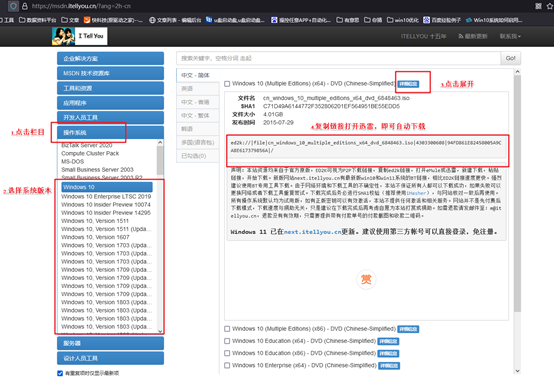
三、重装系统详细教程
1、制作u启动盘
a. 百度搜索【电脑店】进入官网,将栏目切换到【下载中心】,点击【立即下载】,即可下载 u盘启动盘制作工具。

b. 下载之后解压,插入一个8G以上的u盘,双击打开电脑店的程序。
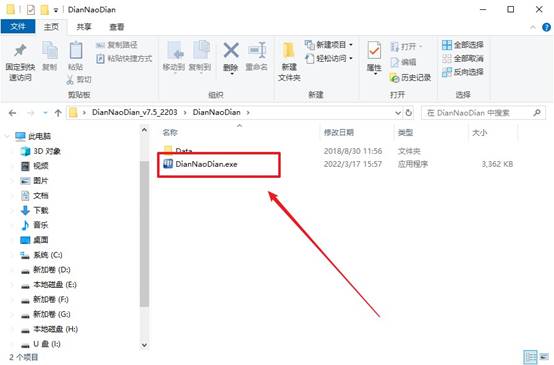
c. 默认设置,点击【全新制作】。
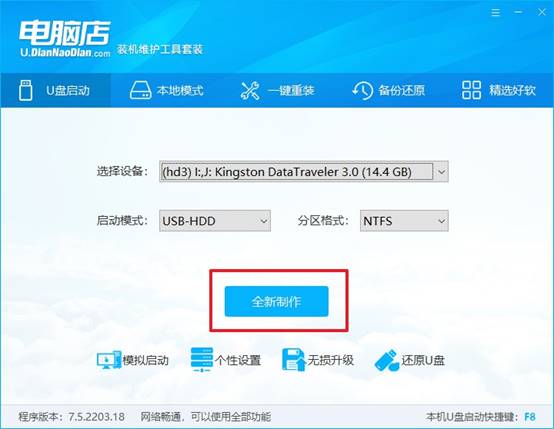
d. u盘启动盘制作完毕后,电脑会弹出提示框弹出,你可以点击【是】查看教程,也可以点击【否】关闭页面。
2、BIOS设置u盘启动
a. 在电脑店首页,输入重装电脑的相关信息,查询u盘启动快捷键。
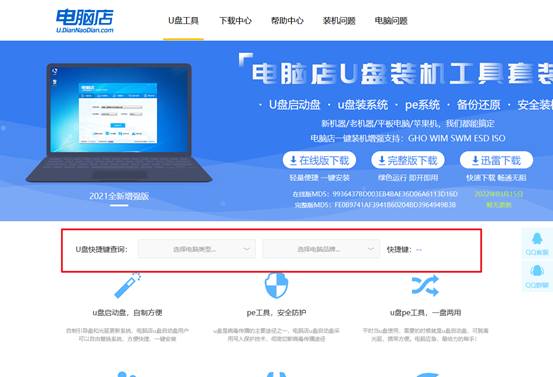
b. 接下来将u盘启动盘连接电脑,重启,启动后迅速按下查询到的快捷键。
c. 在窗口中,移动光标选择u盘启动为第一启动项,之后按F10键保存并且重启电脑即可。
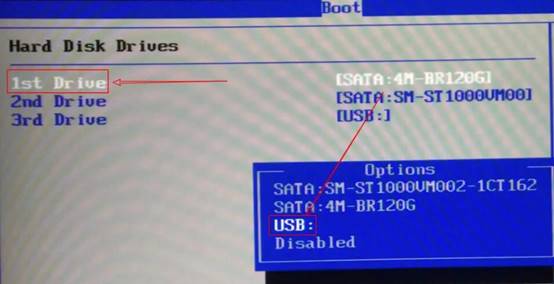
d. 此时就会进入电脑店主菜单,选择【1】这一选项后回车。
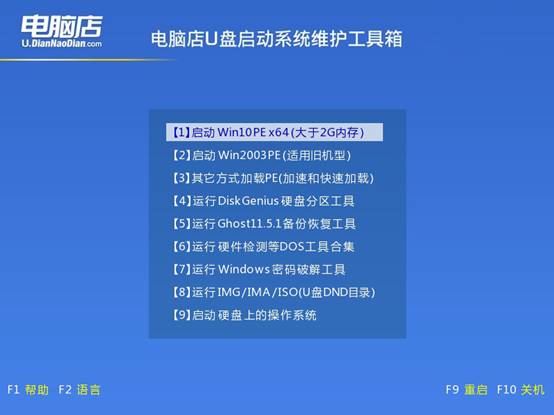
3、u盘装系统
a. u盘启动后即可进入电脑店winpe,双击打开【电脑店一键装机】。
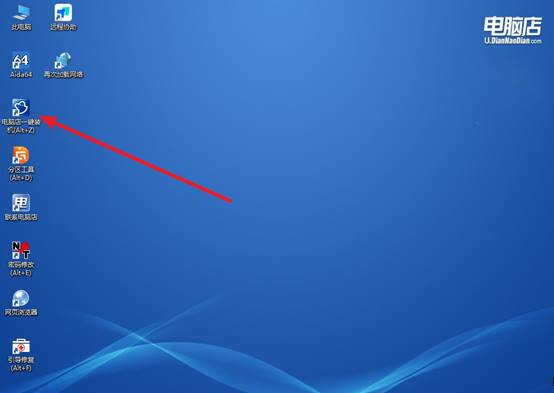
b. 在界面中,根据下图所示的提示,选择操作方式、镜像文件以及系统盘符,点击【执行】。
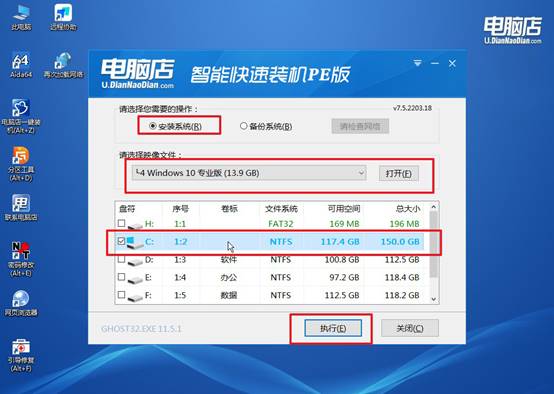
c. 在还原窗口中,默认设置点击【是】。接着勾选【完成后重启】,等待安装即可。
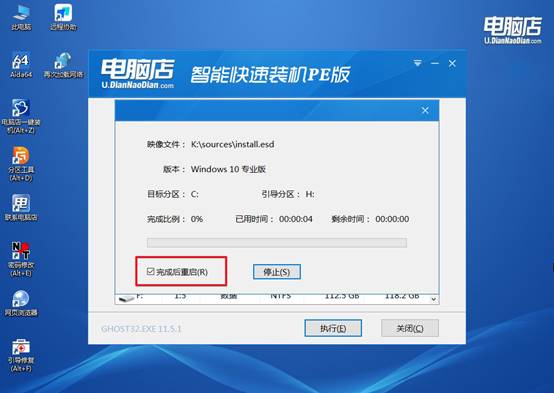
d. 之后会重启电脑,我们稍等一会就可以进入win10系统了。
四、重装系统后可能碰到的问题
电脑重装系统后分辨率不对应该怎么调?
方法 1:安装显卡驱动
确认显卡型号:右键桌面 → NVIDIA / AMD / Intel 控制面板 → 查看显卡型号。
下载对应驱动,安装完成后重启电脑。驱动安装后,系统会自动提供显示器的最佳分辨率选项。
方法 2:手动调整分辨率
右键桌面 → 显示设置(Windows 10/11)或 屏幕分辨率(Win7)。在 分辨率选项中选择显示器推荐分辨率。点击 应用 → 保留更改。
方法 3:安装显示器驱动(可选)
部分高分屏显示器需要官方驱动才能支持 2K/4K/高刷新率:打开显示器品牌官网下载驱动或 INF 文件。安装驱动后再调整分辨率。
本文讲述了电脑如何自己重装系统的全部操作。在这里,你可以一键重装Windows系统,不仅比电脑店更快,还能省下一笔费用。更关键的是,自己动手装系统能更好地了解电脑结构与系统安装逻辑,以后再出现问题,也能从容应对。别害怕技术,学会使用U盘启动盘,解决自己的电脑问题。
